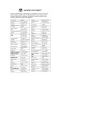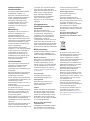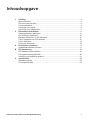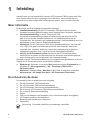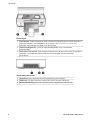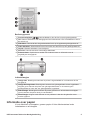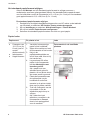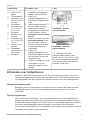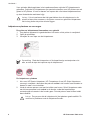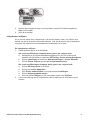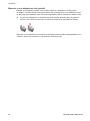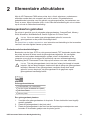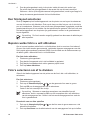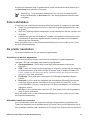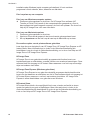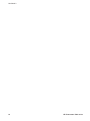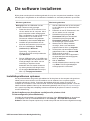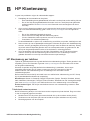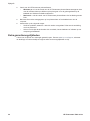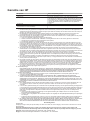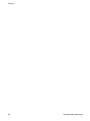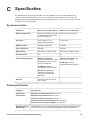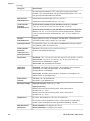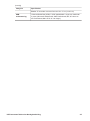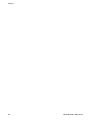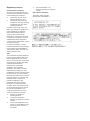HP Photosmart 7800 Printer series Referentie gids
- Type
- Referentie gids

HP Photosmart 7800 series Naslaghandleiding
Nederlands


Auteursrechten en
handelsmerken
© Copyright 2005 Hewlett-Packard
Development Company, L.P.
Alle hierin vermelde informatie kan
zonder voorafgaande kennisgeving
worden gewijzigd. Reproductie,
aanpassing of vertaling zonder
schriftelijke toestemming vooraf is
verboden, behalve voor zover
toegestaan onder de copyright-
bepalingen.
Mededeling
De garantie voor HP producten en
services is vastgelegd in de
garantieverklaringen bij de
betreffende producten en services.
Niets in deze verklaring mag worden
opgevat als een aanvullende garantie.
HP is niet aansprakelijk voor hierin
vervatte technische of redactionele
fouten of weglatingen.
Hewlett-Packard Development
Company, L.P. kan niet aansprakelijk
worden gesteld voor incidentele of
gevolgschade in verband met of
voortvloeiend uit de levering, de
bruikbaarheid of het gebruik van dit
document of het programma dat
hierin wordt beschreven.
Handelsmerken
HP, het HP-logo en Photosmart zijn
eigendom van Hewlett-Packard
Development Company, L.P.
Het SD-logo is een handelsmerk van
de eigenaar.
Microsoft, Windows en Windows zijn
XP gedeponeerde handelsmerken
van Microsoft Corporation.
Intel en Pentium zijn handelsmerken
of geregistreerde handelsmerken van
Intel Corporation of haar
dochterondernemingen in de V.S. en
andere landen.
iPod een gedeponeerd handelsmerk
van Apple Computer, Inc.
Bluetooth is een handelsmerk dat het
eigendom is van de houder en dat
door Hewlett-Packard Company in
licentie wordt gebruikt.
Andere merken en hun producten zijn
handelsmerken of geregistreerde
handelsmerken van hun respectieve
eigenaren.
De software die deel uitmaakt van de
printer is deels gebaseerd op het
werk van de Independent JPEG Group.
Voor delen van de software geldt ©
Copyright 1998, 1999, 2000 Thai
Open Source Software Center Ltd. en
Clark Cooper. © Copyright 2001,
2002, 2003 Expat maintainers.
De auteursrechten van bepaalde
foto’s in dit document blijven
eigendom van de oorspronkelijke
eigenaren.
Voorgeschreven
identificatienummer van
het model
Om het product te kunnen
identificeren is aan het product een
voorgeschreven modelnummer
toegewezen. Het voorgeschreven
modelnummer van het product is
VCVRA-0506. Verwar dit
voorgeschreven nummer niet met de
naam waaronder het product op de
markt wordt gebracht (HP Photosmart
7850 of HP Photosmart 8050) of het
productnummer (Q6335A of Q6351A).
Milieuverklaring
Hewlett-Packard Company heeft zich
verplicht tot het vervaardigen van
milieuvriendelijke kwaliteitsproducten.
Milieubescherming
Deze printer is zo ontworpen dat de
gevolgen voor het milieu tot een
minimum beperkt blijven. Zie de
website van HP voor meer informatie
over de maatregelen die HP neemt
ter bescherming van het milieu op
www.hp.com/hpinfo/globalcitizenship/
environment/.
Ozonproductie
Dit product produceert geen
waarneembaar ozongas (O
3
).
Papiergebruik
Dit product is geschikt voor het
gebruik van gerecycled papier
volgens DIN 19309.
Plastics
Plastic onderdelen die zwaarder zijn
dan 24 gram (0,88 ounce) worden
gemarkeerd volgens internationale
normen die het eenvoudiger maken
kunststoffen aan het einde van de
levensduur van de printer te scheiden
voor recyclingdoeleinden.
Material Safety Data Sheets
(chemiekaarten)
Veiligheidsinformatiebladen (MSDS)
zijn verkrijgbaar via de website van
HP: www.hp.com/go/msds. Klanten
zonder internettoegang kunnen
contact opnemen met HP Klantenzorg.
Recyclingprogramma
In veel landen biedt HP een
toenemend aantal
productrecyclingprogramma's.
Daarnaast werkt HP samen met een
aantal van de grootste centra voor de
recyclage van elektronische
onderdelen ter wereld. HP bespaart
op het verbruik van kostbare
energiebronnen door een aantal van
zijn populairste producten opnieuw te
verkopen.
Hoe privé-huishoudens in de
Europese Unie afgedankte
apparatuur als afval dienen aan te
bieden:
Dit symbool op het product of de
verpakking geeft aan dat dit product
niet met het gewone afval mag
worden weggeworpen. In plaats
hiervan dient u afgedankte apparatuur
in te leveren bij een recycling/
inzamelingspunt voor elektrische en
elektronische apparatuur. De aparte
inzameling en recycling van
afgedankte apparatuur zorgt ervoor
dat de natuurlijke hulpbronnen
behouden blijven en dat de
apparatuur zonder nadelige invloed
op de gezondheid en het milieu voor
hergebruik kan worden verwerkt. Voor
meer informatie over het inleveren
van apparatuur voor
recyclingdoeleinden kunt u contact
opnemen met uw gemeente, de
uitvoerende dienst of de winkel waar
u het product hebt gekocht.
Voor algemene informatie over het
retourneren en recyclen van HP
producten bezoekt u:www.hp.com/
hpinfo/globalcitizenship/environment/
recycle/index.html.

Inhoudsopgave
1 Inleiding ................................................................................................................2
Meer informatie ......................................................................................................2
De inhoud van de doos ..........................................................................................2
Printeronderdelen ..................................................................................................3
Informatie over papier ............................................................................................5
Informatie over inktpatronen ..................................................................................7
2 Elementaire afdruktaken ...................................................................................11
Geheugenkaarten gebruiken ...............................................................................11
Een fotolayout selecteren ....................................................................................12
Bepalen welke foto’s u wilt afdrukken ..................................................................12
Foto’s selecteren om af te drukken ......................................................................12
Foto’s afdrukken ..................................................................................................13
De printer aansluiten ...........................................................................................13
A De software installeren .....................................................................................17
Installatieproblemen oplossen .............................................................................17
B HP Klantenzorg ..................................................................................................19
HP Klantenzorg per telefoon ................................................................................19
Extra garantiemogelijkheden ...............................................................................20
Verklaring van beperkte garantie .........................................................................21
C Specificaties .......................................................................................................23
Systeemvereisten ................................................................................................23
Printerspecificaties ..............................................................................................23
HP Photosmart 7800 series Naslaghandleiding 1

1
Inleiding
Hartelijk dank voor het aanschaffen van een HP Photosmart 7800 series printer! Met
deze nieuwe fotoprinter kunt u prachtige foto’s afdrukken, foto’s opslaan op een
computer en op eenvoudige wijze leuke projecten maken, met of zonder computer.
Meer informatie
Bij de printer wordt de volgende documentatie geleverd:
● Installatiehandleiding: Bij de HP Photosmart 7800 series printer worden
installatie-instructies geleverd waarin wordt uitgelegd hoe u de printer installeert.
● Gebruikershandleiding: In de HP Photosmart 7800
seriesGebruikershandleiding worden de basisfuncties van de printer en het
gebruik ervan zonder computer beschreven. De handleiding bevat verder
informatie over het oplossen van hardwareproblemen. Deze handleiding is on line
beschikbaar op de cd met de Gebruikershandleiding.
● Naslaggids: De HP Photosmart 7800 series Naslaghandleiding is het boek dat
voor u ligt. Deze gids bevat beknopte informatie over de printer, waaronder
informatie over installatie, bediening, technische ondersteuning en garantie.
Uitgebreide instructies vindt u op de cd met de Gebruikershandleiding.
● Help bij de HP Photosmart printer De Help bij de HP Photosmart printer
beschrijft hoe de printer in combinatie met een computer moet worden gebruikt
en bevat informatie over het oplossen van softwareproblemen.
Wanneer u de HP Photosmart software op een computer hebt geïnstalleerd, kunt u de
Help bij de HP Photosmart printer op het scherm bekijken:
● Windows-pc: Selecteer in het menu Start achtereenvolgens Programma's (in
Windows XP: Alle programma's) > HP > Photosmart 7800 Series >
Photosmart Help.
● Macintosh: Selecteer Help > Mac Help in de Finder en selecteer vervolgens
Help-centrum > HP Image Zone Help > HP Photosmart Printer Help.
De inhoud van de doos
De verpakking van uw printer bevat het volgende:
● De HP Photosmart 7800 series-printer
● De HP Photosmart 7800 series Installatiegids
● De HP Photosmart 7800 series Naslaghandleiding
● De cd met de HP Photosmart 7800 series printersoftware
● De cd met de Gebruikershandleiding
● Papier
● Zak voor het bewaren van fotopapier (niet in alle landen/regio's verkrijgbaar)
● HP Driekleurenpatroon en fotopatroon
● Beschermende houder voor inktpatroon
● Netvoeding
Opmerking De exacte inhoud kan per land/regio verschillen.
2 HP Photosmart 7800 series

Printeronderdelen
Voorzijde
1 Uitvoerlade: Neem na het afdrukken de foto's en documenten uit deze lade. Trek het
verlengstuk uit voor papier met een groter formaat.
2 Hoofdlade: Hier plaatst u het papier.
3 Printerscherm: Hier bekijkt u de foto-indexnummers, de status van fotoselecties, de
papierstatus en de inktpatroonstatus.
4 Printerkap: Til de printerkap op om de inktpatronen te bereiken.
5 Bovenklep: Open de bovenklep om bij de inktpatronen te komen.
6 Aan: Druk op deze knop om de printer aan te zetten of in de energiezuinige stand te zetten.
7 Camerapoort: Hierop kunt u een digitale PictBridge-camera, de optionele HP Bluetooth-
adapter voor draadloos afdrukken of een HP iPod aansluiten.
8 Sleuven voor geheugenkaarten: Hier plaatst u geheugenkaarten.
HP Photosmart 7800 series Naslaghandleiding 3

Binnenzijde
1 Fotocassette: Plaats fotopapier of ander ondersteund afdrukmateriaal in deze cassette en
plaats de cassette in de hoofdlade om af te drukken. Zie Informatie over papier voor
informatie over plaatsen van papier in de fotocassette.
2 Papierbreedtegeleider: U stelt de papierbreedtegeleider af op verschillende
papierbreedten.
3 Verlengstuk uitvoerlade: Haal het lipje omhoog en trek dit naar u toe om de uitvoerlade te
verlengen. Het afgedrukte papier wordt door het verlengstuk van de uitvoerlade
opgevangen.
Achterkant van printer
1 Achterklep: Open deze klep als u een papierstoring wilt verhelpen.
2 USB-poort: Via deze poort kunt u de printer op een computer aansluiten.
3 Netsnoeraansluiting: Sluit hier het bij de printer meegeleverde netsnoer aan.
Hoofdstuk 1
4 HP Photosmart 7800 series

Bedieningspaneel
1
Fotoselectiepijltjes en : Hiermee bladert u door de foto's op een geheugenkaart.
2 OK: Hiermee selecteert u het weergegeven foto-indexnummer voor het afdrukken of heft u
de selectie op.
3 Afdrukken: Hiermee drukt u de geselecteerde foto's op de geplaatste geheugenkaart af.
4 Index afdrukken: Hiermee drukt u een foto-index van alle foto's op een geheugenkaart af.
5 Layout: Hiermee selecteert u een fotolayout.
6 Annuleer: Hiermee annuleert u de huidige afdruktaak.
7 Printerscherm: Op dit scherm worden foto-indexnummers en informatie over de
paginalayout weergegeven.
Indicatorlampjes
1 Lampje Aan: Brandt groen wanneer de printer is ingeschakeld en is uit wanneer dit niet
het geval is.
2 Lampje Geheugenkaart: Brandt groen wanneer een geheugenkaart correct is geplaatst.
Knippert groen wanneer de printer een geheugenkaart leest. Is uit wanneer geen
geheugenkaart of meer dan een geheugenkaart is geplaatst.
3 Afdruklampje: Brandt groen wanneer de printer gereed is om af te drukken en knippert
(groen) wanneer de printer bezig is met afdrukken.
4 Statuslampje: Knippert rood wanneer er een probleem is dat door de gebruiker moet
worden opgelost.
Informatie over papier
U kunt afdrukken op fotopapier, gewoon papier of klein afdrukmateriaal zoals
indexkaarten en enveloppen.
HP Photosmart 7800 series Naslaghandleiding 5

Het standaard papierformaat wijzigen
Gebruik de Werkset om het standaard papierformaat te wijzigen wanneer u
rechtstreeks vanaf een geheugenkaart afdrukt. Het standaard kleine papierformaat
voor het afdrukken vanuit de fotocassette is 10 x 15 cm (4 x 6 inch) en het standaard
grote papierformaat is 21,6 x 28,0 cm (8,5 x 11 inch).
De standaard papierformaten wijzigen
1. Rechtsklik op de digitale beeldbewerkingsmonitor van HP rechts op de taakbalk
van Windows en selecteer HP Solution Center starten/weergeven
2. Klik op Instellingen en selecteer Afdrukinstellingen > Printer Werkset.
3. Klik op het tabblad Papierformaat configureren.
4. Selecteer de standaard papierformaten voor klein en groot papier.
Papier laden
Papiersoort Zo plaatst u het Lade
● Fotopapier van
10 x 15 cm (4 x
6 inch) (met of
zonder
afscheurstrook)
● Indexkaarten
● Hagaki-kaarten
1. Verwijder het aanwezige
papier uit de hoofdlade.
2. Open de bovenklep en haal
de fotocassette uit de houder.
3. Knijp in de
papierbreedtegeleider en
schuif deze naar links tot hij
niet verder kan.
4. Leg maximaal 20 vellen
papier in de fotocassette,
met de afdrukzijde naar
beneden gericht.
Als u papier met een
afscheurstrook gebruikt,
plaatst u dit zo dat de strook
als eerste wordt ingevoerd.
5. Plaats de fotocassette aan
de rechterzijde van de
hoofdlade en schuif de
cassette in de printer totdat
deze op zijn plaats vastklikt.
6. Trek het verlengstuk van de
uitvoerlade uit om de
afgedrukte pagina's op te
vangen.
7. Als u klaar bent met
afdrukken, verwijdert u de
fotocassette en bewaart
deze in het opslaggebied
voor de cassette.
Fotocassette in de hoofdlade
plaatsen
Hoofdstuk 1
6 HP Photosmart 7800 series

Papiersoort Zo plaatst u het Lade
● Letter- of A4-
papier
● Transparanten
● Fotopapier van
20 x 25 cm (8 x
10 inch)
● Enveloppen.
● Fotopapier van
7,62 x 13 cm
(3 x 5 inch)
● A6-papier
● Kaarten van L-
formaat
● Fotopapier van
13 x 18 cm (5 x
7 inch)
● Papier van 2L-
formaat
● Fotokaarten
van 10 x 20 cm
(4 x 8 inch)
● B5-papier
1. Verwijder het aanwezige
papier uit de hoofdlade.
2. Knijp in de
papierbreedtegeleider en
schuif deze helemaal naar
links.
3. (Kleine papierformaten) Til
de uitvoerlade omhoog.
4. Plaats gewoon papier,
fotopapier of transparanten
in de hoofdlade met de
afdrukzijde naar beneden
gericht.
Plaats enveloppen met de
adreskant omlaag en de
flap naar links. Vouw de
flappen in de enveloppen
om papierstoringen te
voorkomen.
5. Knijp in de
papierbreedtegeleider en
schuif deze tegen de randen
van het papier zonder dat
het papier buigt.
6. Trek het verlengstuk van de
uitvoerlade uit om de
afgedrukte pagina's op te
vangen.
Hoofdlade – grotere
papierformaten
Hoofdlade – kleinere
papierformaten
Tip Wanneer u kleinere
papierformaten plaatst, zoals
papier van 13 x 18 cm (5 x 7 inch),
tilt u de uitvoerlade eerst omhoog.
Laat de uitvoerlade weer zakken
wanneer u klaar bent.
Informatie over inktpatronen
Wanneer u de HP Photosmart printer voor het eerst instelt en gebruikt, moet u de
inktpatronen installeren die bij de printer zijn geleverd. De inkt in deze inktpatronen is
zo samengesteld dat deze goed wordt vermengd met de inkt in de printkopeenheid.
Inktpatronen aanschaffen
Raadpleeg voor het aanschaffen van inktpatronen de nummers die achter op deze
handleiding worden vermeld. Deze inktpatroonnummers kunnen per land/regio
verschillen.
Tips bij inktpatronen
Met de HP Vivera-inkten krijgt u zeer natuurgetrouwe foto's die uitzonderlijk goed
bestand zijn tegen de inwerking van licht wat resulteert in duurzame heldere kleuren
die generaties lang meegaan. HP Vivera-inkten zijn vervaardigd volgens een speciale
formule en wetenschappelijk getest op kwaliteit, zuiverheid en duurzaamheid.
Voor de beste afdrukkwaliteit is het raadzaam om de inktpatronen te plaatsen vóór het
verstrijken van de datum op de verpakking.
(vervolg)
HP Photosmart 7800 series Naslaghandleiding 7

Voor optimale afdrukresultaten is het raadzaam alleen originele HP inktpatronen te
gebruiken. Originele HP-inktpatronen zijn speciaal ontworpen voor HP-printers en ook
getest in HP-printers. U kunt er daarom van op aan dat u met deze inktpatronen keer
op keer fantastische resultaten krijgt.
Let op U kunt voorkomen dat inkt gaat lekken door de inktpatronen in de
printer te laten zitten wanneer u de printer vervoert en gebruikte inktpatronen
niet te lang buiten de printer te laten liggen.
Inktpatronen plaatsen en vervangen
De printer en inktpatronen klaarmaken voor gebruik
1. Zorg dat het apparaat is ingeschakeld en het karton uit de printer is verwijderd.
2. Open de printerkap.
3. Verwijder de roze tape van de inktpatronen.
Opmerking Raak de inktsproeiers of de koperkleurige contactpunten niet
aan, en doe de tape niet opnieuw op de inktpatronen.
De inktpatronen plaatsen
1. Als u een HP Zwarte inktpatroon, HP Fotopatroon of een HP Grijze fotopatroon
vervangt, verwijdert u deze door de patroon rechts in de houder naar beneden te
duwen en naar u toe te trekken.
2. Houd de nieuwe patroon vast met het etiket naar boven. Schuif de patroon onder
een kleine opwaartse hoek rechts in de houder, zodat de koperkleurige
contactpunten als eerste in de houder gaan. Duw de patroon naar binnen totdat
deze vastklikt.
Let op Zorg ervoor dat de inktpatroon bij het plaatsen goed vastklikt. Zo
voorkomt u problemen met de inktpatroonhouder.
Hoofdstuk 1
8 HP Photosmart 7800 series

3. Herhaal de voorgaande stap voor het plaatsen van de HP driekleurenpatroon,
links in de houder.
4. Sluit de printerkap.
Inktpatronen uitlijnen
Als u voor de eerste keer inktpatronen in de printer plaatst, moet u ze uitlijnen met
behulp van de bij de printer geleverde software. Ook als de kleuren op uw afdrukken
niet goed zijn uitgelijnd is het raadzaam de inktpatronen uit te lijnen.
De inktpatronen uitlijnen
1. Plaats gewoon papier in de hoofdlade.
Als u met een Windows-computer werkt, gaat u als volgt te werk:
a. Rechtsklik op de digitale beeldbewerkingsmonitor van HP rechts op de
taakbalk van Windows en selecteer HP Solution Center starten/weergeven
b. Klik op Instellingen en selecteer Afdrukinstellingen > Printer Werkset.
c. Klik op Printer uitlijnen op het tabblad Apparaatservices.
Als u met een Macintosh-computer werkt, gaat u als volgt te werk:
a. Klik op HP Image Zone in de Dock.
b. Klik op het tabblad Apparaten.
c. Kies Printer onderhouden in het pop-upmenu Instellingen.
d. Klik op Hulpprogramma starten.
e. Kies het paneel Uitlijnen en klik vervolgens op de knop Uitlijnen.
2. Voltooi de uitlijning van de inktpatronen aan de hand van de instructies op het
scherm.
HP Photosmart 7800 series Naslaghandleiding 9

Wanneer u een inktpatroon niet gebruikt
Bewaar de inktpatroon altijd in een houder wanneer u de patroon uit de printer
verwijdert. Hiermee wordt voorkomen dat de inkt uitdroogt. Als u een inktpatroon niet
op de juiste wijze bewaart, kan dat tot gevolg hebben dat de inktpatroon defect raakt.
➔
U kunt een inktpatroon in de beschermende houder plaatsen door de patroon
schuin in de houder te schuiven en deze vervolgens op zijn plaats te klikken.
Wanneer u de inktpatroon eenmaal in de beschermende houder hebt geplaatst, kunt
u deze in de printer bewaren in het daarvoor bestemde vak.
Hoofdstuk 1
10 HP Photosmart 7800 series

2
Elementaire afdruktaken
Met de HP Photosmart 7800 series printer kunt u foto's selecteren, verbeteren en
afdrukken zonder dat u de computer aan hoeft te zetten. Dit gedeelte bevat
gedetailleerde instructies over het gebruik van geheugenkaarten, het selecteren van
foto's en meer. Meer informatie vindt u in de Gebruikershandleiding die u kunt vinden
op de cd met de Gebruikershandleiding.
Geheugenkaarten gebruiken
De printer is geschikt voor de volgende geheugenkaarten: CompactFlash, Memory
Stick, Microdrive, MultiMediaCard, Secure Digital en xD-Picture Card.
Let op Als u een ander type geheugenkaart gebruikt, kunnen de
geheugenkaart en de printer beschadigd raken.
Zie Aansluiten op andere apparatuur voor instructies met betrekking tot het overzetten
van foto's van een digitale camera op de printer.
Ondersteunde bestandsindelingen
Bestanden van het type JPEG en niet-gecomprimeerde TIFF-bestanden worden door
de printer herkend en direct vanaf de geheugenkaart afgedrukt. Als uw digitale
camera foto's met andere bestandstypen opslaat, slaat u de bestanden op de
computer op en drukt ze vervolgens af met behulp van een softwaretoepassing.
Raadpleeg de HP Photosmart Printer Help op het scherm voor meer informatie.
Let op Trek de geheugenkaart niet uit de sleuf zolang het lampje in kwestie
knippert. Als het lampje knippert, betekent dit dat de printer de geheugenkaart
benadert. Wanneer u een geheugenkaart verwijdert terwijl deze wordt
gebruikt, kunnen de printer, de geheugenkaart of de gegevens op de
geheugenkaart beschadigd raken.
Geheugenkaartsleuven
1 CompactFlash I en II, Microdrive
2 Secure Digital, MultiMediaCard (MMC)
3 xD-Picture-kaart
4 Memory Stick
Een geheugenkaart plaatsen
1. Verwijder alle geheugenkaarten uit de printer. Er kan slechts één kaart tegelijk
worden geplaatst.
2. Plaats de geheugenkaart in de juiste sleuf.
3. Plaats de geheugenkaart in de sleuf met de koperkleurige contactpunten naar
beneden of de metalen gaatjes naar de printer gericht.
HP Photosmart 7800 series Naslaghandleiding 11

4. Duw de geheugenkaart rustig in de printer totdat de kaart niet verder kan.
De printer leest de geheugenkaart en de eerste foto op de kaart verschijnt.
Wanneer u foto's op de digitale camera hebt geselecteerd, wordt u gevraagd of u
de op de camera geselecteerde foto's wilt afdrukken.
Een fotolayout selecteren
Druk op Layout op het bedieningspaneel van de printer om een layout te selecteren
voor de foto's die u wilt afdrukken. Druk op de knop om één foto per vel of drie foto's
per vel te selecteren. Wanneer in de printer een geheugenkaart is geplaatst, wordt de
geselecteerde layout in het midden van het printerscherm getoond. Alle foto's die met
het bedieningspaneel van de printer zijn geselecteerd, worden in de geselecteerde
layout afgedrukt.
Opmerking De foto's worden mogelijk gedraaid om deze aan de afdruklayout
aan te passen.
Bepalen welke foto’s u wilt afdrukken
Om te kunnen bepalen welke foto's u wilt afdrukken, drukt u eerst een foto-index af.
Op een foto-index worden genummerde, verkleinde uitgaven weergegeven van alle
foto's op de geheugenkaart (maximaal 2000). Aan de hand van de indexnummers op
de afdruk geeft u aan welke foto’s u wilt afdrukken.
Een foto-index afdrukken
1. Plaats een geheugenkaart.
2. Zorg dat de fotocassette niet in de hoofdlade is geplaatst.
3. Zorg dat de hoofdlade enkele vellen gewoon papier bevat.
4. Druk op Index afdrukken.
Foto’s selecteren om af te drukken
Gebruik het bedieningspaneel van de printer om de foto’s die u wilt afdrukken, te
selecteren.
Een foto selecteren
1. Plaats een geheugenkaart.
2. Druk op de fotoselectiepijlen
of om de gewenste foto weer te geven.
3. Druk op OK om de weergegeven foto te selecteren.
Onder in de foto verschijnt een vinkje.
Opmerking Wanneer u meerdere exemplaren van dezelfde foto wilt
selecteren, drukt u eenmaal op OK voor elk exemplaar dat u wilt afdrukken
van de weergegeven foto. Onder in de foto wordt weergegeven hoe vaak de
foto is geselecteerd.
De selectie van een foto opheffen
1. Druk op de fotoselectiepijlen
of om de foto weer te geven waarvoor u de
selectie wilt opheffen.
2. Druk op Annuleren om de afdrukselectie van de weergegeven foto op te heffen.
Hoofdstuk 2
12 HP Photosmart 7800 series

Als een foto meerdere keren is geselecteerd, wordt het aantal selecties telkens als u
op Annuleren drukt met één verminderd.
Opmerking Als er meerdere exemplaren van een foto zijn geselecteerd,
drukt u herhaaldelijk op Annuleren tot u het aantal gewenste selecties hebt
verwijderd.
Foto’s afdrukken
U kunt foto's op verschillende manieren afdrukken zonder de computer te gebruiken:
● Plaats een geheugenkaart met foto's in een van de geheugenkaartsleuven van
de printer.
● Sluit een PictBridge digitale camera aan op de camerapoort aan de voorkant van
de printer.
●
Installeer de optionele HP Bluetooth
®
-adapter voor draadloos afdrukken en druk
rechtstreeks af vanaf een digitale camera of ander apparaat met de draadloze
technologie van Bluetooth.
Meer informatie vindt u in de Gebruikershandleiding die u kunt vinden op de cd met
de Gebruikershandleiding.
De printer aansluiten
Uw printer beschikt over tal van aansluitmogelijkheden.
Aansluiten op andere apparatuur
U kunt deze printer op diverse manieren met computers of andere apparatuur
verbinden. Elk type verbinding biedt andere mogelijkheden.
● Geheugenkaarten: U kunt direct vanaf een geheugenkaart op de printer
afdrukken.
● USB: U kunt foto's van een geheugenkaart in de printer opslaan op een computer
en deze verbeteren of ordenen met de HP Image Zone of andere software. Zie
Foto's opslaan op een computer en De creatieve opties van de printersoftware
gebruiken voor meer informatie.
● PictBridge: Direct afdrukken vanaf een met PictBridge compatibele digitale
camera.
● Bluetooth: U kunt vanaf een apparaat met de draadloze Bluetooth-technologie,
zoals een digitale camera, een telefoon met een camera of een PDA, op de
printer afdrukken. Hiervoor is de optionele HP Bluetooth-adapter voor draadloos
afdrukken vereist.
● HP iPod: U kunt rechtstreeks vanaf een HP iPod (waarin foto's zijn opgeslagen)
naar de printer afdrukken.
Meer informatie vindt u in de Gebruikershandleiding die u kunt vinden op de cd met
de Gebruikershandleiding.
Afdrukken vanaf een computer
Voor het afdrukken vanaf een computer moet de printersoftware geïnstalleerd zijn.
Tijdens de installatie van de software wordt HP Image Zone (op een Macintosh en bij
een volledige installatie onder Windows) of HP Image Zone Express (bij een minimum
HP Photosmart 7800 series Naslaghandleiding 13

installatie onder Windows) op de computer geïnstalleerd. U kunt met deze
programma's foto's ordenen, delen, bewerken en afdrukken.
Foto's opslaan op een computer
Foto's op een Windows-computer opslaan
➔
Plaats een geheugenkaart in de printer. De HP Image Zone software (HP
Transfer en Quick Print) wordt op het computerscherm geopend en u kunt in
deze software de locatie opgeven waarop u de foto's wilt opslaan. Zie de on line
Help bij HP Image Zone voor meer informatie.
Foto's op een Macintosh opslaan
1. Plaats een geheugenkaart in de printer.
2. Wacht tot iPhoto wordt gestart en de inhoud van de geheugenkaart leest.
3. Klik op Importeren om de foto's op de kaart op de Macintosh op te slaan.
De creatieve opties van de printersoftware gebruiken
Lees deze tips over het gebruik van HP Image Zone, HP Image Zone Express en HP
Instant Share. Meer informatie kunt u vinden in de Gebruikershandleiding die
beschikbaar is op de cd met de Gebruikershandleiding, en in de on line Help van HP
Image Zone of HP Image Zone Express.
HP Image Zone
HP Image Zone is een gebruiksvriendelijk programma dat functies bevat voor
basisbewerkingen en afdruktaken, evenals functies voor creatieve bewerkingen. Deze
software biedt ook toegang tot HP Instant Share waarmee u uw foto's op eenvoudige
wijze met anderen kunt delen.
HP Image Zone Express (Windows-gebruikers)
HP Image Zone Express is een gebruiksvriendelijk programma dat de basisfuncties
bevat voor het bewerken en afdrukken van foto's. Deze software biedt ook toegang tot
HP Instant Share, waarmee u uw foto's met anderen kunt delen. HP Image Zone
Express is alleen beschikbaar voor gebruikers van Windows.
HP Instant Share
HP Instant Share biedt u de mogelijkheid foto's naar vrienden en familie te sturen
zonder het gebruik van grote e-mailbijlagen. Meer informatie kunt u vinden in de
Gebruikershandleiding die beschikbaar is op de cd met de Gebruikershandleiding, en
in de on line Help van HP Image Zone of HP Image Zone Express.
Hoofdstuk 2
14 HP Photosmart 7800 series

Afdrukvoorkeuren instellen
De printer wordt geleverd met standaardinstellingen die u naar wens kunt aanpassen.
Wanneer u de afdrukinstellingen wijzigt, gelden deze alleen voor de huidige
afdruktaak. In bepaalde Windows-programma's moet u op Eigenschappen of
Voorkeursinstellingen in het dialoogvenster Afdrukken klikken om toegang te krijgen
tot de geavanceerde afdrukfuncties. Meer informatie over het wijzigen van
afdrukvoorkeuren vindt u in de Gebruikershandleiding die beschikbaar is op de cd met
de Gebruikershandleiding.
HP Photosmart 7800 series Naslaghandleiding 15

Hoofdstuk 2
16 HP Photosmart 7800 series

A
De software installeren
Bij de printer wordt optionele software geleverd die u op een computer kunt installeren. Volg de
aanwijzingen in dit gedeelte om de software te installeren en eventuele problemen op te lossen.
Windows-gebruikers
Macintosh-gebruikers
Belangrijk! Sluit de USB-kabel niet aan
voordat u daarom wordt gevraagd.
1. Plaats de cd met HP Photosmart in het
cd-rom-station van de computer. Als er
geen instructies worden weergegeven,
klikt u op Bladeren en gaat u naar het cd-
station waarin u de cd met de HP
Photosmart software hebt geplaatst.
Dubbelklik op het bestand setup.exe.
2. Installeer de printersoftware aan de
hand van de instructies op het scherm.
3. Kies een installatietype: Volledig
(aanbevolen) of Minimum.
Opmerking Op systemen met
Windows 98 en Me verschijnt alleen de
optie Minimum.
4. Sluit de USB-kabel aan op de USB-poort
op de achterzijde van de printer als u dat
wordt gevraagd. Het maken van een
verbinding en kopiëren van de
bestanden kan een aantal minuten en
op oude systemen zelfs langer duren.
5. Als de pagina Gefeliciteerd verschijnt,
klikt u op Testpagina afdrukken.
1. Sluit de USB-kabel aan op de computer
en de USB-poort op de achterkant van
de printer.
2. Plaats de cd met HP Photosmart in het
cd-rom-station van de computer.
3. Dubbelklik op het pictogram HP
Photosmart CD op het bureaublad.
4. Dubbelklik op het pictogram HP
Photosmart installeren. Volg daarna
de aanwijzingen op het scherm.
5. Wanneer de HP Setup Assistent
verschijnt, kiest u een standaard
papierformaat en klik u op Volgende.
6. Als de printer niet automatisch wordt
gedetecteerd, klikt u op Rescan USB
(USB opnieuw scannen).
7. Wanneer de naam van uw apparaat in
de apparatenlijst wordt weergegeven,
klik u op Volgende.
8. Klik op Voltooien.
9. Als het felicitatiescherm verschijnt, klikt
u op Klaar. De HP registratiepagina
wordt geopend in uw browser.
Installatieproblemen oplossen
Als de printersoftware niet goed is geïnstalleerd of als de printer en de computer niet goed met
elkaar kunnen communiceren na het installeren van de software, kunt u op deze pagina
mogelijke oplossingen vinden. Controleer alle kabelaansluitingen tussen de printer en de
computer en controleer of u de meest recente versie van de printersoftware gebruikt. U kunt de
laatste software-updates vinden op de ondersteuningswebsite van HP op www.hp.com/support.
Als u meer hulp nodig hebt, raadpleegt u de documentatie bij de printer of neemt u contact op
met HP Klantenzorg.
Na het installeren van de software verdwijnen alle printers uit de
Printerconfiguratie (alleen Macintosh)
Verwijder de printersoftware en installeer deze opnieuw. Open HP Image Zone om de software
te verwijderen. Klik op het tabblad Devices en kies Settings > Uninstall HP Photosmart
Software. Start de computer opnieuw op voordat u de printer aan de Printerconfiguratie toevoegt.
HP Photosmart 7800 series Naslaghandleiding 17

De installatiesoftware wordt niet automatisch gestart wanneer de cd in het cd-
romstation wordt geplaatst (alleen Windows)
Klik in het menu Start van Windows op Uitvoeren. Klik op Bladeren en zoek het cd-station op
waarin u de cd met de HP Photosmart software hebt geplaatst. Dubbelklik op het bestand
setup.exe.
De wizard Nieuwe hardware gevonden wordt geopend, maar de printer wordt niet
herkend (alleen Windows)
U hebt mogelijk de USB-kabel aangesloten voordat de installatie van de software was voltooid.
Koppel de USB-kabel los. Plaats de cd met de software in het cd-station en volg de aanwijzingen
op het scherm. Als er geen instructies worden weergegeven, dubbelklikt u op het bestand
setup.exe op de cd om de installatie opnieuw te starten. Als het bericht verschijnt dat de
software al is geïnstalleerd, selecteert u Verwijderen en volgt u de instructies om de software
opnieuw te installeren. Sluit de USB-kabel aan wanneer u daar tijdens de installatie van de
software om wordt gevraagd.
De controle door Systeemvereisten geeft aan dat op de computer een verouderde
versie van Internet Explorer wordt gebruikt (alleen Windows)
Annuleer de installatie, werk uw versie van Internet Explorer bij en installeer vervolgens de HP
Photosmart software opnieuw.
De computer reageert niet meer tijdens de installatie van de software (alleen
Windows)
Er wordt mogelijk antivirussoftware of een ander softwareprogramma op de achtergrond wordt
uitgevoerd, waardoor het installatieproces wordt vertraagd. Wacht tot het kopiëren van
bestanden is voltooid. Dit kan enkele minuten duren. Als de computer na enkele minuten nog
niet reageert, start u de computer opnieuw op, onderbreekt u eventueel actieve antivirussoftware
of schakelt u deze uit, sluit u alle andere softwareprogramma's af en installeert u de
printersoftware opnieuw. De antivirussoftware wordt automatisch weer ingeschakeld als u de
computer opnieuw opstart.
Het dialoogvenster Systeemvereisten wordt weergegeven tijdens de installatie
Een onderdeel van het computersysteem voldoet niet aan de minimale systeemvereisten. Werk
het onderdeel bij naar de minimale systeemvereisten en installeer de printersoftware opnieuw.
De computer kan de HP Photosmart cd niet lezen
Controleer of de cd niet vies of bekrast is. Als andere cd’s wel werken, maar de HP Photosmart
cd niet, is de cd misschien beschadigd. U kunt de software downloaden vanaf de website van
HP ondersteuning of bij HP Klantenzorg een nieuwe cd aanvragen. Als die cd ook niet werkt, is
er mogelijk iets mis met het cd-rom-station.
Bijlage A
18 HP Photosmart 7800 series

B
HP Klantenzorg
In geval van problemen volgt u de onderstaande stappen:
1. Raadpleeg de documentatie van de printer.
– Deze handleiding bevat gedetailleerde informatie over de printer en de werking hiervan.
– De on line Help bevat gedetailleerde informatie over hoe u de bij de printer geleverde
software gebruikt. Zie Meer informatie voor informatie over het weergeven van de on
line Help.
2. Als u er niet in slaagt het probleem op te lossen aan de hand van de informatie in de on line
Help of de Gebruikershandleiding, gaat u naar www.hp.com/support om het volgende te
doen:
– De on line ondersteuningspagina's openen
– Een e-mail met uw vraag naar HP Klantenzorg sturen
– Via een chatsessie contact opnemen met een HP technicus
– Controleren of er software-updates zijn
De beschikbaarheid en opties voor ondersteuning verschillen per product, land/regio en taal.
3. Neem contact op met uw plaatselijke verkooppunt. Wanneer de printer een hardwarestoring
vertoont, wordt u gevraagd de printer terug te brengen naar het adres van aankoop. Zolang
de printer onder de beperkte garantie valt, kunt u aanspraak maken op gratis service. Na
afloop van de garantieperiode worden er servicekosten in rekening gebracht.
4. Als u het probleem aan de hand van de Help of de websites van HP niet kunt oplossen,
neemt u contact op met HP Klantenzorg via het nummer voor uw land/regio. Zie het
gedeelte hieronder voor een lijst van telefoonnummers per land/regio.
HP Klantenzorg per telefoon
Tijdens de garantieperiode kunt u gratis telefonische ondersteuning krijgen. Zie de garantie in de
verpakking voor meer informatie of ga naar www.hp.com/support voor informatie over de duur
van de gratis ondersteuning.
Wanneer de periode van gratis telefonische ondersteuning is verstreken, kunt u tegen
vergoeding hulp krijgen van HP. Neem contact op met uw HP leverancier of bel het
telefoonnummer voor ondersteuning voor uw land/regio voor informatie over de
ondersteuningsopties.
Bel het telefoonnummer dat bij uw locatie hoort voor telefonische ondersteuning van HP. Hierop
zijn de standaardtelefoonkosten van toepassing.
West-Europa: Klanten in Oostenrijk, België, Denemarken, Spanje, Frankrijk, Duitsland, Ierland,
Italië, Nederland, Noorwegen, Portugal, Finland, Zweden, Zwitserland en het Verenigd Koninkrijk
gaan naar www.hp.com/support voor telefoonnummers voor ondersteuning in hun land/regio.
Andere landen/regio's: Zie de lijst met telefoonnummers voor ondersteuning vooraan in deze
handleiding.
Telefonisch contact opnemen
Bel HP Klantenzorg terwijl u zich in de buurt van de computer en printer bevindt. Zorg ervoor dat
u over de volgende gegevens beschikt:
● Modelnummer van de printer (dit nummer bevindt zich op de voorkant van de printer)
● Serienummer van de printer (dit nummer bevindt zich op de onderkant van de printer)
● Besturingssysteem van de computer
HP Photosmart 7800 series Naslaghandleiding 19

● Versie van de HP Photosmart printersoftware:
– Windows-pc: u kunt de versie van de HP Photosmart printersoftware weergeven door
met de rechtermuisknop te klikken op het pictogram voor de geheugenkaart op de
taakbalk van Windows en Info te selecteren.
– Macintosh: u ziet de versie van HP Photosmart printersoftware via het dialoogvenster
Print.
● Berichten die worden weergegeven op het printerscherm of het beeldscherm van de
computer
● Antwoorden op de volgende vragen:
– Heeft het probleem waarover u belt zich eerder voorgedaan? Wat was de aanleiding
voor het probleem?
– Hebt u rond de tijd dat de situatie zich voordeed, nieuwe hardware of software op uw
computer geïnstalleerd?
Extra garantiemogelijkheden
U kunt voor de printer een verlengde garantie kopen. Ga naar www.hp.com/support, selecteer
uw land/regio en taal en bekijk vervolgens welke servicemogelijkheden er zijn.
Bijlage B
20 HP Photosmart 7800 series

A. Duur van beperkte garantie
1. Hewlett-Packard (HP) garandeert de eindgebruiker dat bovenstaande HP-producten vrij van materiaal- en fabricagedefecten zijn
gedurende de hierboven aangegeven periode, die begint op de datum van aankoop door de klant. De klant moet een bewijs van
de datum van aankoop kunnen overleggen.
2. Met betrekking tot softwareproducten is de beperkte garantie van HP uitsluitend geldig voor het niet kunnen uitvoeren van
programmeringsinstructies. HP garandeert niet dat de werking van een product ononderbroken of vrij van fouten is.
3. De beperkte garantie van HP geldt alleen voor defecten die zich voordoen als resultaat van een normaal gebruik van het product
en is niet van toepassing in de volgende gevallen:
a. onjuist of onvoldoende onderhoud of wijziging van het product;
b. software, interfaces, afdrukmateriaal, onderdelen of benodigdheden die niet door HP worden geleverd of ondersteund;
c. gebruik dat niet overeenstemt met de specificaties van het product;
d. onrechtmatige wijzigingen of verkeerd gebruik.
4. Voor HP-printerproducten is het gebruik van inktpatronen die niet door HP zijn geleverd of een nagevulde inktpatroon niet van
invloed op de garantie aan de klant of een contract voor ondersteuning dat met de klant is gesloten. Als echter een defect aan of
beschadiging van de printer toegewezen kan worden aan gebruik van een nagevulde inktpatroon of een inktpatroon die niet van
HP afkomstig is, brengt HP de gebruikelijke tijd- en materiaalkosten voor het repareren van de printer voor het betreffende defect
of de betreffende beschadiging in rekening.
5. Als HP tijdens de van toepassing zijnde garantieperiode kennisgeving ontvangt van een defect in een softwareproduct, in
afdrukmateriaal of in een inktpatroonproduct dat onder de garantie van HP valt, wordt het defecte product door HP vervangen.
Als HP tijdens de van toepassing zijnde garantieperiode kennisgeving ontvangt van een defect in een hardwareproduct dat onder
de garantie van HP valt, wordt naar goeddunken van HP het defecte product door HP gerepareerd of vervangen.
6. Als het defecte product niet door HP respectievelijk gerepareerd of vervangen kan worden, zal HP de aankoopprijs voor het
defecte product dat onder de garantie valt, terugbetalen binnen een redelijke termijn nadat HP kennisgeving van het defect heeft
ontvangen.
7. HP is niet verplicht tot reparatie, vervanging of terugbetaling tot de klant het defecte product aan HP geretourneerd heeft.
8. Een eventueel vervangingsproduct mag nieuw of bijna nieuw zijn, vooropgesteld dat het ten minste dezelfde functionaliteit heeft
als het product dat wordt vervangen.
9. De beperkte garantie van HP is geldig in alle landen/regio's waar het gegarandeerde product door HP wordt gedistribueerd, met
uitzondering van het Midden-Oosten, Afrika, Argentinië, Brazilië, Mexico, Venezuela en de tot Frankrijk behorende zogenoemde
"Départements d'Outre Mer". Voor de hierboven als uitzondering vermelde landen/regio's, is de garantie uitsluitend geldig in het
land/de regio van aankoop. Contracten voor extra garantieservice, zoals service op de locatie van de klant, zijn verkrijgbaar bij
elk officieel HP-servicekantoor in landen/regio's waar het product door HP of een officiële importeur wordt gedistribueerd.
10. Er wordt geen garantie gegeven op HP-inktpatronen die zijn nagevuld, opnieuw zijn geproduceerd, zijn opgeknapt en verkeerd
zijn gebruikt of waarmee op enigerlei wijze is geknoeid.
B. Garantiebeperkingen
IN ZOVERRE DOOR HET PLAATSELIJK RECHT IS TOEGESTAAN, BIEDEN NOCH HP, NOCH LEVERANCIERS (DERDEN)
ANDERE UITDRUKKELIJKE OF STILZWIJGENDE GARANTIES OF VOORWAARDEN MET BETREKKING TOT DE
PRODUCTEN VAN HP EN WIJZEN ZIJ MET NAME DE STILZWIJGENDE GARANTIES EN VOORWAARDEN VAN
VERKOOPBAARHEID, BEVREDIGENDE KWALITEIT EN GESCHIKTHEID VOOR EEN BEPAALD DOEL AF.
C. Beperkte aansprakelijkheid
1. Voor zover bij de plaatselijke wetgeving toegestaan, zijn de verhaalsmogelijkheden in deze beperkte garantie de enige en
exclusieve verhaalsmogelijkheden voor de klant.
2. VOORZOVER DOOR HET PLAATSELIJK RECHT IS TOEGESTAAN, MET UITZONDERING VAN DE SPECIFIEKE
VERPLICHTINGEN IN DEZE GARANTIEVERKLARING, ZIJN HP EN LEVERANCIERS (DERDEN) ONDER GEEN BEDING
AANSPRAKELIJK VOOR DIRECTE, INDIRECTE, SPECIALE EN INCIDENTELE SCHADE OF GEVOLGSCHADE, OF DIT NU
GEBASEERD IS OP CONTRACT, DOOR BENADELING OF ENIGE ANDERE JURIDISCHE THEORIE, EN ONGEACHT OF HP
VAN DE MOGELIJKHEID VAN DERGELIJKE SCHADE OP DE HOOGTE IS.
D. Lokale wetgeving
1. Deze garantieverklaring verleent de klant specifieke juridische rechten. De klant kan over andere rechten beschikken die in de
V.S. van staat tot staat, in Canada van provincie tot provincie en elders van land tot land of van regio tot regio kunnen
verschillen.
2. In zoverre deze garantieverklaring niet overeenstemt met de plaatselijke wetgeving, zal deze garantieverklaring als aangepast en
in overeenstemming met dergelijke plaatselijke wetgeving worden beschouwd. Krachtens een dergelijke plaatselijke wetgeving is
het mogelijk dat bepaalde afwijzingen en beperkingen in deze garantieverklaring niet op de klant van toepassing zijn. Sommige
staten in de Verenigde Staten en bepaalde overheden buiten de Verenigde Staten (inclusief provincies in Canada) kunnen
bijvoorbeeld:
a. voorkomen dat de afwijzingen en beperkingen in deze garantieverklaring de wettelijke rechten van een klant beperken
(bijvoorbeeld het Verenigd Koninkrijk);
b. op andere wijze de mogelijkheid van een fabrikant beperken om dergelijke niet-aansprakelijkheidsverklaringen of beperkingen
af te dwingen;
c. de klant aanvullende garantierechten verlenen, de duur van de impliciete garantie bepalen waarbij het niet mogelijk is dat de
fabrikant zich niet aansprakelijk verklaart of beperkingen ten aanzien van de duur van impliciete garanties niet toestaan.
3. DE IN DEZE VERKLARING GESTELDE GARANTIEVOORWAARDEN VORMEN, BEHALVE IN DE WETTELIJK TOEGESTANE
MATE, GEEN UITSLUITING, BEPERKING OF WIJZIGING VAN, MAAR EEN AANVULLING OP DE VERPLICHTE EN
WETTELIJK VOORGESCHREVEN RECHTEN DIE VAN TOEPASSING ZIJN OP DE VERKOOP VAN HP-PRODUCTEN.
HP Fabrieksgarantie
Geachte klant,
Als bijlage ontvangt u hierbij een lijst met daarop de naam en het adres van de HP vestiging in uw land waar u terecht kunt voor de HP
fabrieksgarantie.
Naast deze fabrieksgarantie kunt u op basis van nationale wetgeving tevens jegens uw verkoper rechten putten uit de
verkoopovereenkomst. De HP fabrieksgarantie laat de wettelijke rechten onder de toepasselijke nationale wetgeving onverlet.
Nederland: Hewlett-Packard Nederland BV, Orteliuslaan 1000, 3528 BD Utrecht
Belgique: Hewlett-Packard Belgium BVBA/SPRL, Luchtschipstraat 1, B-1140 Brussels
HP product Duur van beperkte garantie
Software 90 dagen
Inktpatronen Tot het HP inktpatroon leeg is of de "einde garantie"-datum
(vermeld op het inktpatroon) is bereikt, afhankelijk van wat het eerst
van toepassing is. Deze garantie dekt geen HP inktproducten die
opnieuw zijn gevuld, opnieuw zijn gefabriceerd of zijn gerepareerd,
noch HP inktproducten die op verkeerde wijze zijn gebruikt of
behandeld.
Accessoires 1 year
Randapparatuur voor de printer 1 year
(zie hieronder voor meer informatie)
Garantie van HP

Bijlage B
22 HP Photosmart 7800 series

C
Specificaties
Dit gedeelte bevat de systeemvereisten voor het installeren van de printersoftware en een
overzicht van printerspecificaties. Zie de on line Help bij de HP Photosmart printer voor een
volledige lijst van printerspecificaties en systeemvereisten. Zie Inleiding voor informatie over het
weergeven van de on line Help.
Systeemvereisten
Onderdeel Minimum voor Windows-pc Minimum voor Macintosh
Besturingssysteem
Microsoft
®
Windows 98, 2000
Professional, Me, XP Home
en XP Professional
Mac OS X 10.2 en hoger
Processor
Intel
®
Pentium
®
II (of
gelijkwaardig) of hoger
G3 of hoger
RAM-geheugen 128 MB aanbevolen 128 MB
Vrije schijfruimte 500 MB 150 MB
Beeldscherm 800 x 600, 16-bits of hoger 800 x 600, 16-bits of hoger
Cd-rom-station 4x 4x
Aansluitmogelijkheden USB 2.0 Full-Speed:
Microsoft Windows 98, 2000
Professional, Me, XP Home
en XP Professional
PictBridge: gebruikt
camerapoort aan voorzijde
Bluetooth: gebruikt de
optionele HP Bluetooth-
adapter voor draadloos
afdrukken
USB 2.0 Full-Speed: Mac
OS X 10.2 en hoger
PictBridge: gebruikt
camerapoort aan voorzijde
Browser Microsoft Internet Explorer
5.5 of hoger
—
Printerspecificaties
Categorie Specificaties
Omgevings-
specificaties
Aanbevolen temperatuurbereik: 15–30° C
Maximum temperatuurbereik: 10–35° C
Temperatuurbereik bij opslag: -30–65° C
Aanbevolen bereik luchtvochtigheid: 20–80% RH
Maximum bereik luchtvochtigheid: 15–80% RH
Bestandsindeling
afbeeldingen
JPEG Baseline, TIFF 24-bit RGB niet-gecomprimeerd interleaved, TIFF
24-bit YCbCr niet-gecomprimeerd interleaved, TIFF 24-bit RGB niet-
HP Photosmart 7800 series Naslaghandleiding 23

Categorie Specificaties
gecomprimeerd interleaved, TIFF 8-bits grijs niet-gecomprimeerd/
packbits, TIFF 8-bit palet kleur niet-gecomprimeerd/packbits, TIFF 1-bit
niet-gecomprimeerd/packbits/1D Huffman
Specificaties
afdrukmateriaal
Aanbevolen maximale lengte: 35,6 cm (14 inch)
Aanbevolen maximale dikte: 292 µm (11,5 mil)
Ondersteunde
formaten
afdrukmateriaal
Ondersteunde formaten bij het afdrukken vanaf een computer
7,6 x 12,7 cm tot 22 x 61 cm (3 x 5 inch tot 8,5 x 24 inch)
Ondersteunde formaten bij het afdrukken via het bedieningspaneel
Metrisch: A6, A4, 10 x 15 cm (met en zonder afscheurstrook); Imperial:
4 x 6 inch (met en zonder afscheurstrook), 8,5 x 11 inch; Hagaki en L-
formaat
Soorten
afdrukmateriaal
Papier (gewoon en foto), enveloppen, transparanten, opstrijkpatronen
en kaarten (index, wens, Hagaki, A6, L-formaat)
Geheugenkaarten CompactFlash Type I en II, Microdrive, MultiMediaCard, Secure Digital,
Sony Memory Stick, xD-Picture Card
Ondersteunde
bestands-
indelingen voor
geheugenkaarten
Afdrukken: Zie Ondersteunde bestandsindelingen.
Opslaan: alle bestandsindelingen
Papierladen Hoofdlade: 7,6 x 12,7 cm tot 21,6 x 35,6 cm (3 x 5 inch tot 8,5 x 14 inch)
Fotocassette: 10 x 15 cm (4 x 6 inch), 10 x 15 cm (4 x 6 inch) met
afscheurstrook, indexkaarten, Hagaki
Uitvoerlade: Alle ondersteunde formaten
Capaciteit
papierlade
Hoofdlade: 100 vellen gewoon papier; 15 enveloppen; 20-40 kaarten
(afhankelijk van dikte); 20 etiketvellen; 25 transparanten,
opstrijkpatronen of fotopapier
Uitvoerlade: 50 vellen gewoon papier; 10 kaarten of enveloppen; 25
etikettenvellen of opstrijkpatronen
Elektriciteits-
verbruik
Afdrukken: 20,1 W wisselstroom
Niet-actief: 4,4 W wisselstroom
Benodigd voltage Ingangsfrequentie: 50/60 Hz, (+/- 3Hz)
Ingangsspanning
Modelnummer stroomvoorziening 0957–2083: 200 tot 240 V
wisselstroom (+/- 10%)
Modelnummer stroomvoorziening 0957–2084: 100 tot 240 V
wisselstroom (+/- 10%)
Inktpatronen HP Zwart, HP Driekleuren, HP Foto, HP Grijze foto
De nummers van de inktpatronen die u in deze printer kunt gebruiken,
worden op de achterzijde van deze gedrukte handleiding vermeld.
Afdruksnelheid
(maximum)
Zwarte afdrukken: 23 pagina's per minuut
Kleurenafdrukken: 21 pagina's per minuut
Bijlage C
(vervolg)
24 HP Photosmart 7800 series

Categorie Specificaties
Foto's: 27 seconden voor een foto van 10 x 15 cm (4 x 6 inch)
USB-
ondersteuning
Universal Serial Bus (USB): 2.0 full-speed-kabel. Lengte van maximaal
3 meter. (Microsoft Windows 98, 2000 Professional, Me, XP Home en
XP Professional; Mac OS X 10.2 en hoger.)
(vervolg)
HP Photosmart 7800 series Naslaghandleiding 25

Bijlage C
26 HP Photosmart 7800 series

Regulatory notices
Hewlett-Packard Company
This device complies with part 15 of
the FCC Rules. Operation is subject
to the following two conditions:
● This device may not cause
harmful interference, and
● This device must accept any
interference received, including
interference that may cause
undesired operation.
Pursuant to Part 15.21 of the FCC
Rules, any changes or modifications
to this equipment not expressly
approved by Hewlett-Packard
Company may cause harmful
interference, and void your authority
to operate this equipment. Use of a
shielded data cable is required to
comply with the Class B limits of Part
15 of the FCC Rules.
For further information, contact:
Hewlett-Packard Company, Manager
of Corporate Product Regulations,
3000 Hanover Street, Palo Alto, CA
94304, (650) 857-1501.
Note
This equipment has been tested and
found to comply with the limits for a
Class B digital device, pursuant to
part 15 of the FCC rules. These limits
are designed to provide reasonable
protection against harmful
interference in a residential
installation. This equipment
generates, uses, and can radiate
radio frequency energy and, if not
installed and used in accordance with
the instructions, can cause harmful
interference to radio communications.
However, there is no guarantee that
interference will not occur in a
particular installation. If this
equipment does cause harmful
interference to radio or television
reception, which can be determined
by turning the equipment off and on,
the user is encouraged to try to
correct the interference by one or
more of the following measures:
● Reorient or relocate the
receiving antenna.
● Increase the separation
between the equipment and the
receiver.
● Connect the equipment into an
outlet on a circuit different from
that to which the receiver is
connected.
● Consult the dealer or an
experienced radio/TV technician
for help.
LED indicator statement
The display LEDs meet the
requirements of EN 60825-1.
-
 1
1
-
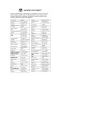 2
2
-
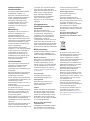 3
3
-
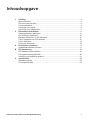 4
4
-
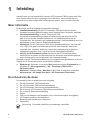 5
5
-
 6
6
-
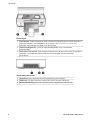 7
7
-
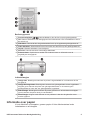 8
8
-
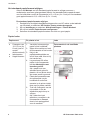 9
9
-
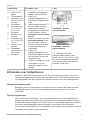 10
10
-
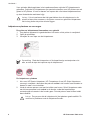 11
11
-
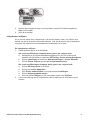 12
12
-
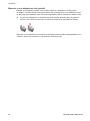 13
13
-
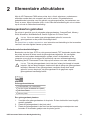 14
14
-
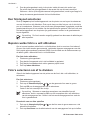 15
15
-
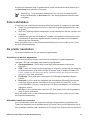 16
16
-
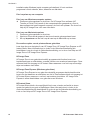 17
17
-
 18
18
-
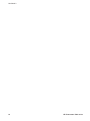 19
19
-
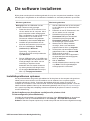 20
20
-
 21
21
-
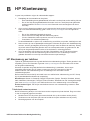 22
22
-
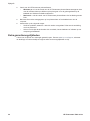 23
23
-
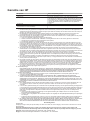 24
24
-
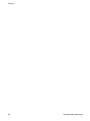 25
25
-
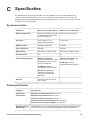 26
26
-
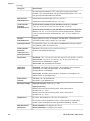 27
27
-
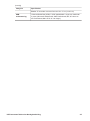 28
28
-
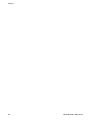 29
29
-
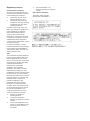 30
30
HP Photosmart 7800 Printer series Referentie gids
- Type
- Referentie gids
Gerelateerde papieren
-
HP Photosmart 7800 Printer series Handleiding
-
HP Photosmart 8000 Printer series Referentie gids
-
HP Photosmart 8000 Printer series Handleiding
-
HP Photosmart 7400 Printer series Referentie gids
-
HP Photosmart 8100 Printer series Handleiding
-
HP Photosmart 7400 Printer series Handleiding
-
HP Photosmart 8400 Printer series Handleiding
-
HP Photosmart 8200 Printer series Referentie gids
-
HP Photosmart 8100 Printer series Referentie gids
-
HP Photosmart 8400 Printer series Referentie gids